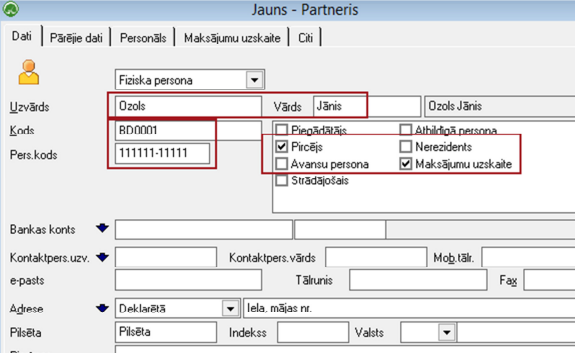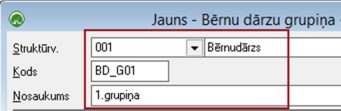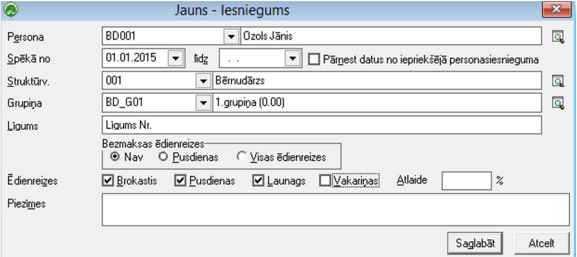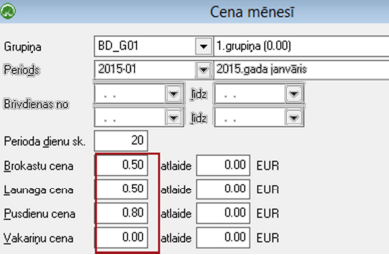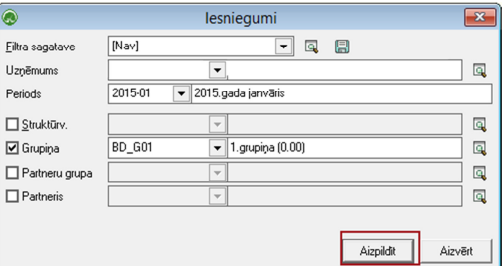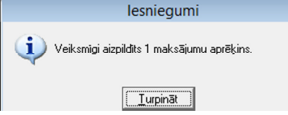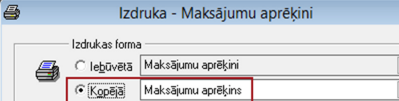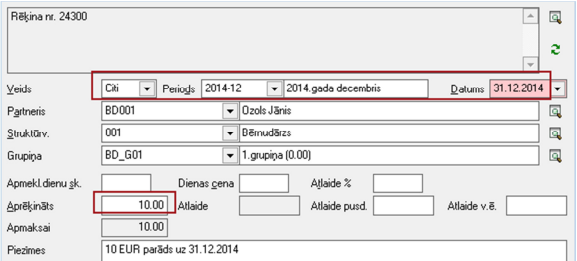Vecāku maksu uzskaite
Lai ērti nodrošinātu OZOLS sistēmā bērnudārzu vecāku maksu uzskaiti, sistēmā iespējams sagatavot maksājumu aprēķinus un nodrošināt iespēju atskaitēs iegūt aktuālo norēķinu informāciju.
OZOLS sistēmā veicamās darbības:
1. Jauna partnera (bērna kartiņas) pievienošana
Lai būtu iespēja sistēmā ievadīt jaunu iesniegumu, jābūt pievienotam Partnerim – bērnam.
Esošais pievienoto partneru saraksts pieejams: Ozols ‣ CRM (partneri) ‣ Saraksti ‣ Partneri.
Lai pievienotu jaunu ierakstu: Ozols ‣ CRM (partneri) ‣ Saraksti ‣ Partneri ‣ Pievienot
Tiks atvērts jauns logs, kur nepieciešams norādīt bērna vārdu/uzvārdu/kodu/personas kodus un pārējo
informāciju iespējams aizpildīt pēc vajadzības (adrese, kontaktinformācija, utt.):
2. Bērnu dārza grupiņu pievienošana
Lai nodrošinātu iespēju uzskaiti veikt pa bērnu dārza grupiņām, nepieciešams tās pievienot sarakstā:
Ozols ‣ Maksājumu uzskaite ‣ Saraksti ‣ Bērnu dārzu grupiņa ‣ Pievienot
Šādā veidā sarakstā jāpievieno visas bērnu dārzā esošās grupiņas.
3. Iesniegumu dokumentu ievade
Lai nodrošinātu maksājumu aprēķinu sagatavošanu, nepieciešams katram bērnam izveidot Iesnieguma
dokumentu:
Ozols ‣ Maksājumu uzskaite ‣ Dokumenti ‣ Iesniegumi ‣ Pievienot
4. Cenu noteikšana ēdienreizēm
Lai nodrošinātu maksājumu aprēķinu sagatavošanu, nepieciešams definēt cenas un dienu skaitu
atbilstošajam periodam
Ozols ‣ Maksājumu uzskaite ‣ Rīki ‣ Cenu noteikšana
Rezultātā noteiktās cenas tiks saglabātas: Ozols ‣ Maksājumu uzskaite ‣ Saraksti ‣ Cenas pa mēnešiem, kur tās
nepieciešamības gadījumā iespējams atvērt un piekoriģēt:
5. Maksājumu aprēķinu sagatavošana
Balstoties uz ievadītajiem iesniegumiem un definētajām cenām, katru mēnesi iespējams sagatavot
maksājumu aprēķinus, norādot periodu/grupiņu, kurai aprēķini sagatavojami:
Ozols ‣ Maksājumu uzskaite ‣ Atskaites ‣ Iesniegumi
Rezultātā tiks sagatavota atskaite, uz kuru balstoties iespējams sagatavot maksājumu aprēķinus, nospiežot rīku joslā
pieejamo pogu „Funkcijas”:
Iespējams norādīt parametrus, pēc kādiem maksājumu aprēķini jāsagatavo:
Rezultātā tiks sagatavots paziņojums par veiksmīgu maksājumu aprēķinu sagatavošanas procesu:
6. Maksājumu aprēķinu izdruka
Sagatavotie maksājumu aprēķini apskatei un izdrukai būs pieejami:
Ozols ‣ Maksājumu uzskaite ‣ Atskaites ‣ Maksājumu aprēķini
Filtrā iespējams norādīt parametrus, par kādu periodu dati jāsagatavo, kā arī nepieciešams norādīt bankas kontu, kas
tiks uzrādīts rēķinā, datumu un apmaksas termiņu:
Rezultātā tiks sagatavota atskaite, no kuras iespējams izdrukāt sagatavotos faktūrrēķinus:
Izdrukai jāizvēlas izdrukas forma:
7. Atskaites sagatavošana par aktuālo norēķinu (parādu/pārmaksu) situāciju
Visa informācija par sagatavotajiem aprēķiniem un apmaksām pieejama no Maksājumu uzskaites moduļa
atskaišu režīmā:
Ozols ‣ Maksājumu uzskaite ‣ Atskaites ‣ Maksājumu apgrozījums
Filtrā norādot kritērijus, par kādiem atskaiti nepieciešams sagatavot, būs iespējams iegūt informāciju par aktuālo
maksājumu situāciju uz izvēlēto periodu:
8. Sākotnējo atlikumu ievade – parāds/pārmaksa
Uzsākot darbu sistēmā Ozols ar maksājumu aprēķinu moduli, informāciju par sākotnējām
parādsaistībām/pārmaksām, iespējams ievadīt no sadaļas:
Ozols ‣ Maksājumu uzskaite ‣ Dokumenti ‣ Maksājumu aprēķinu žurnāļs ‣ Pievienot
Informāciju laukā „Aprēķināts” iespējams ievadīt ar „+” vai „-” zīmi.
Turpmāk šī informācija jau automātiski tiks uzrādīta Maksājumu uzskaites darba režīmam piesaistītajās atskaitēs un
tiks uzrādīta kā parāds/pārmaksa:
Ozols ‣ Maksājumu uzskaite ‣ Atskaites ‣ Maksājumu apgrozījums